win7系统一键恢复方法
分类:windows7教程 发布时间:2017-07-22 16:58:58
不少人都觉得win7系统一键恢复特别适合自己,小编今天早上碰到一位朋友,他就一直问小编这个方法要怎么去操作,其实这个方法小编是清楚的,也愿意把它分享出来,毕竟方法是世界的嘛!下面小编就给大家分享win7系统一键恢复教程吧。
小编非常为大家想学会win7一键恢复的心感到欣慰,这么好的方法终于后继有人了!为什么小编会觉得这个方法很好呢?因为这个方法可以帮助我们快速解决电脑所遇到的疑难杂症!下面小编就来教一教大家win7一键恢复要怎么做吧。
1、win7系统一键恢复需要还原点,我们进入计算机属性,然后选择系统保护
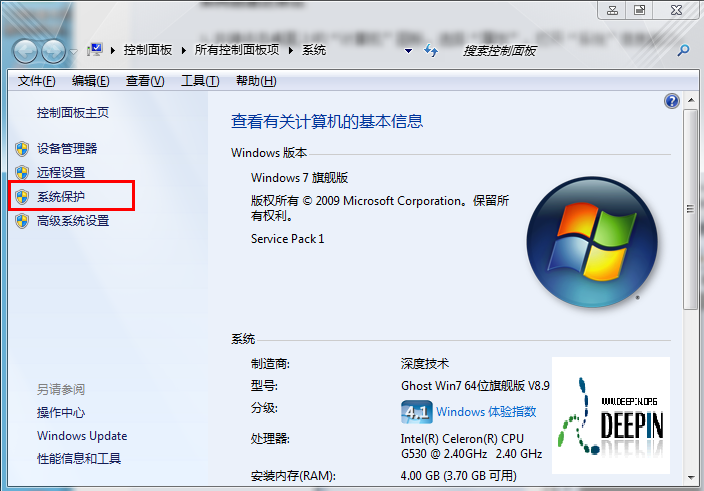
win7系统一键恢复界面1
2、点击创建,然后创建还原点,名称随便取就可以了
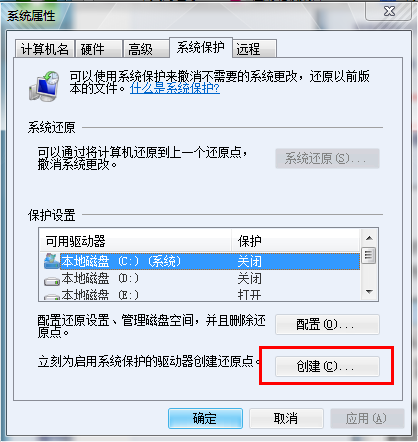
win7系统一键恢复界面2
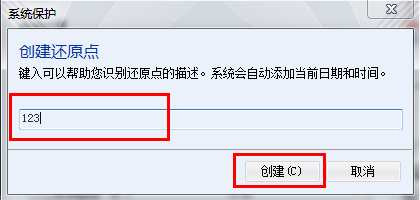
win7系统一键恢复界面3
3、然后就会开始创建了
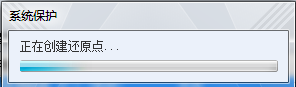
win7系统一键恢复界面4
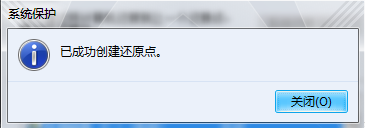
win7系统一键恢复界面5
4、创建之后,需要还原系统的话,就点击系统还原就可以了
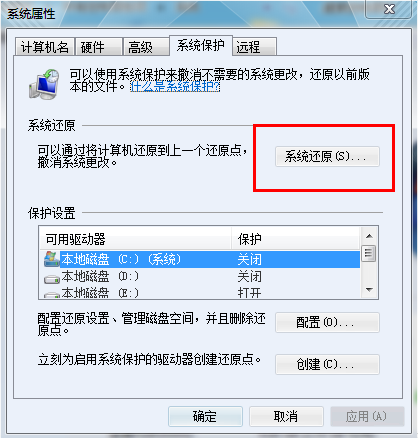
win7系统一键恢复界面6






 立即下载
立即下载







 魔法猪一健重装系统win10
魔法猪一健重装系统win10
 装机吧重装系统win10
装机吧重装系统win10
 系统之家一键重装
系统之家一键重装
 小白重装win10
小白重装win10
 杜特门窗管家 v1.2.31 官方版 - 专业的门窗管理工具,提升您的家居安全
杜特门窗管家 v1.2.31 官方版 - 专业的门窗管理工具,提升您的家居安全 免费下载DreamPlan(房屋设计软件) v6.80,打造梦想家园
免费下载DreamPlan(房屋设计软件) v6.80,打造梦想家园 全新升级!门窗天使 v2021官方版,保护您的家居安全
全新升级!门窗天使 v2021官方版,保护您的家居安全 创想3D家居设计 v2.0.0全新升级版,打造您的梦想家居
创想3D家居设计 v2.0.0全新升级版,打造您的梦想家居 全新升级!三维家3D云设计软件v2.2.0,打造您的梦想家园!
全新升级!三维家3D云设计软件v2.2.0,打造您的梦想家园! 全新升级!Sweet Home 3D官方版v7.0.2,打造梦想家园的室内装潢设计软件
全新升级!Sweet Home 3D官方版v7.0.2,打造梦想家园的室内装潢设计软件 优化后的标题
优化后的标题 最新版躺平设
最新版躺平设 每平每屋设计
每平每屋设计 [pCon planne
[pCon planne Ehome室内设
Ehome室内设 家居设计软件
家居设计软件 微信公众号
微信公众号

 抖音号
抖音号

 联系我们
联系我们
 常见问题
常见问题



